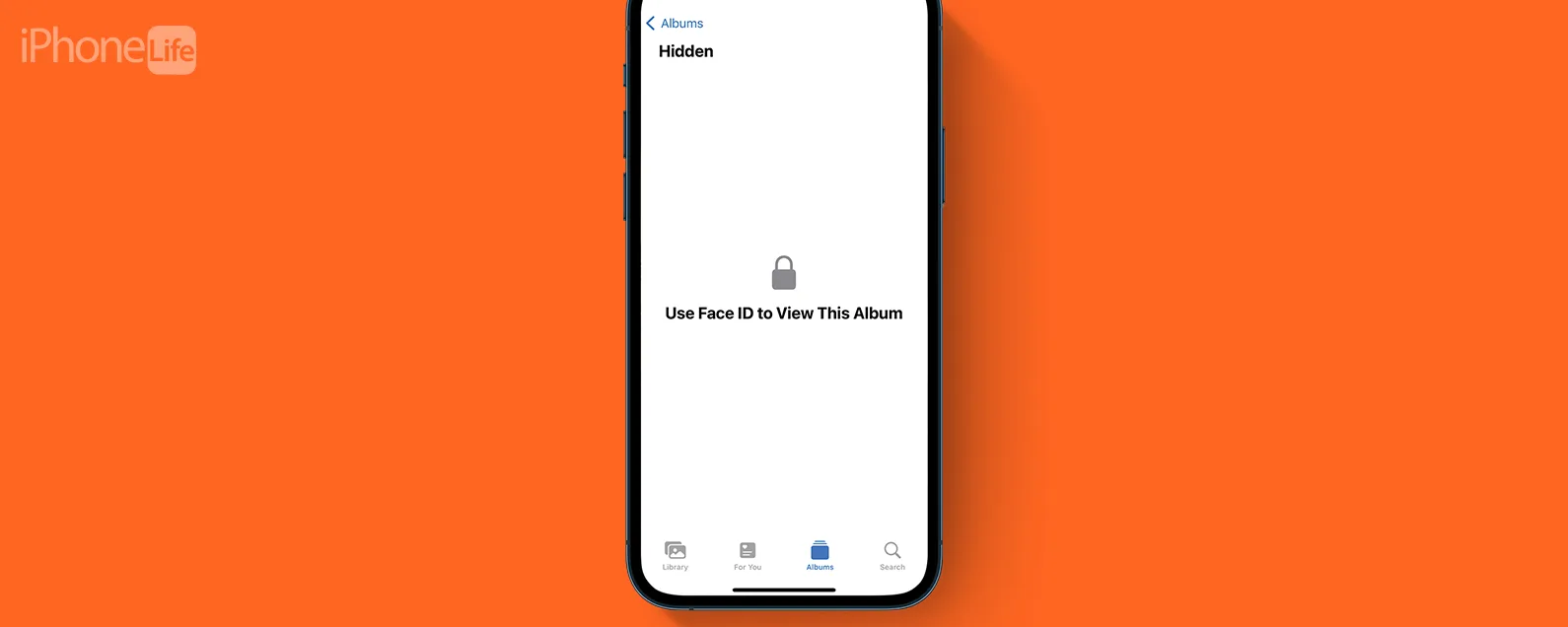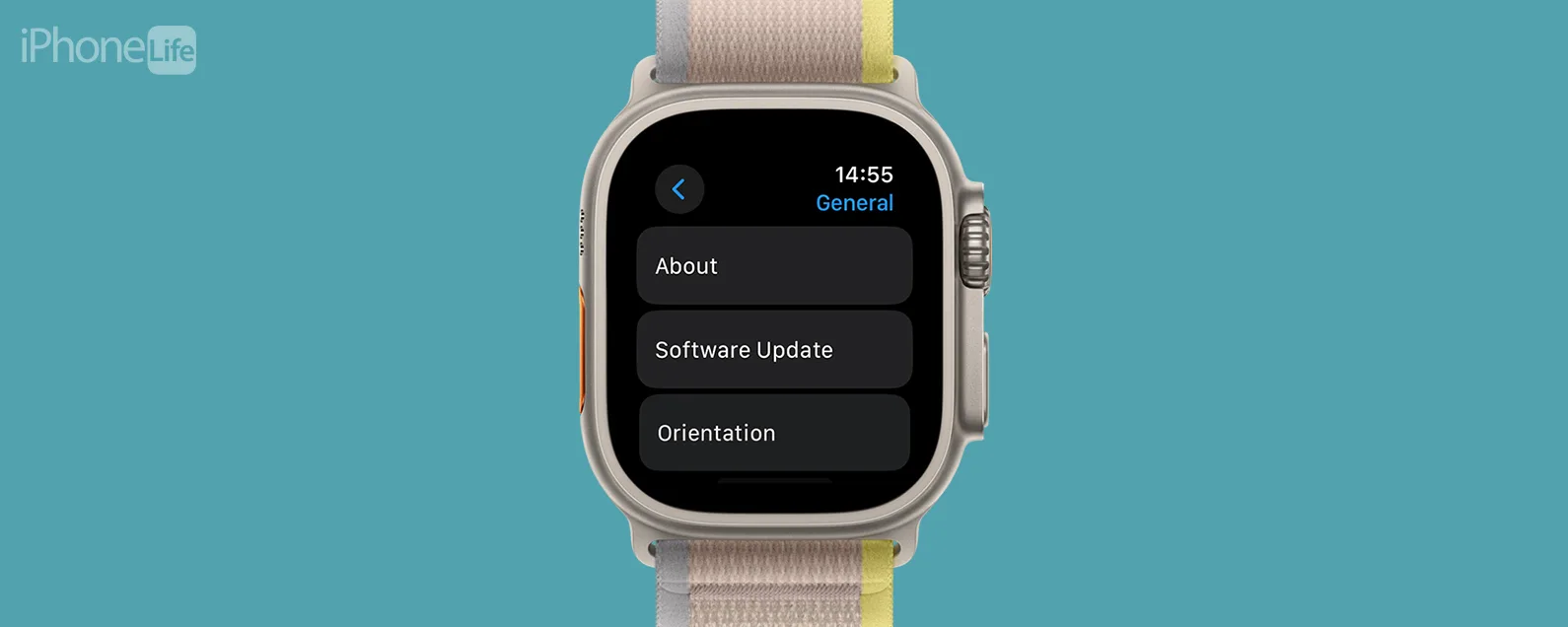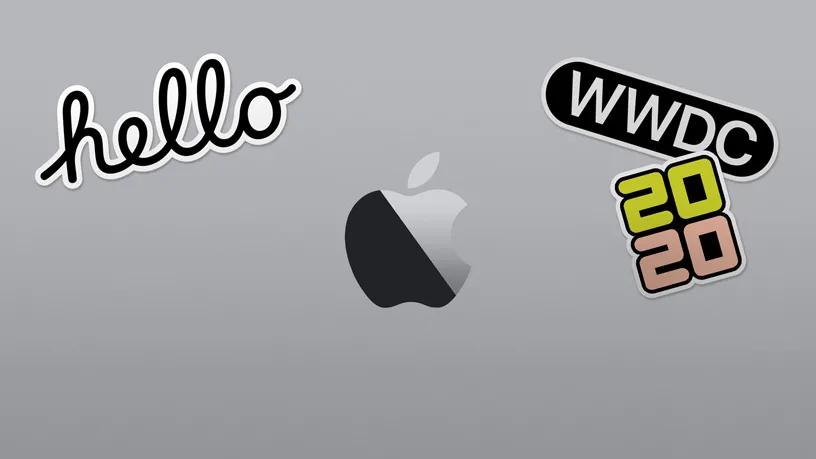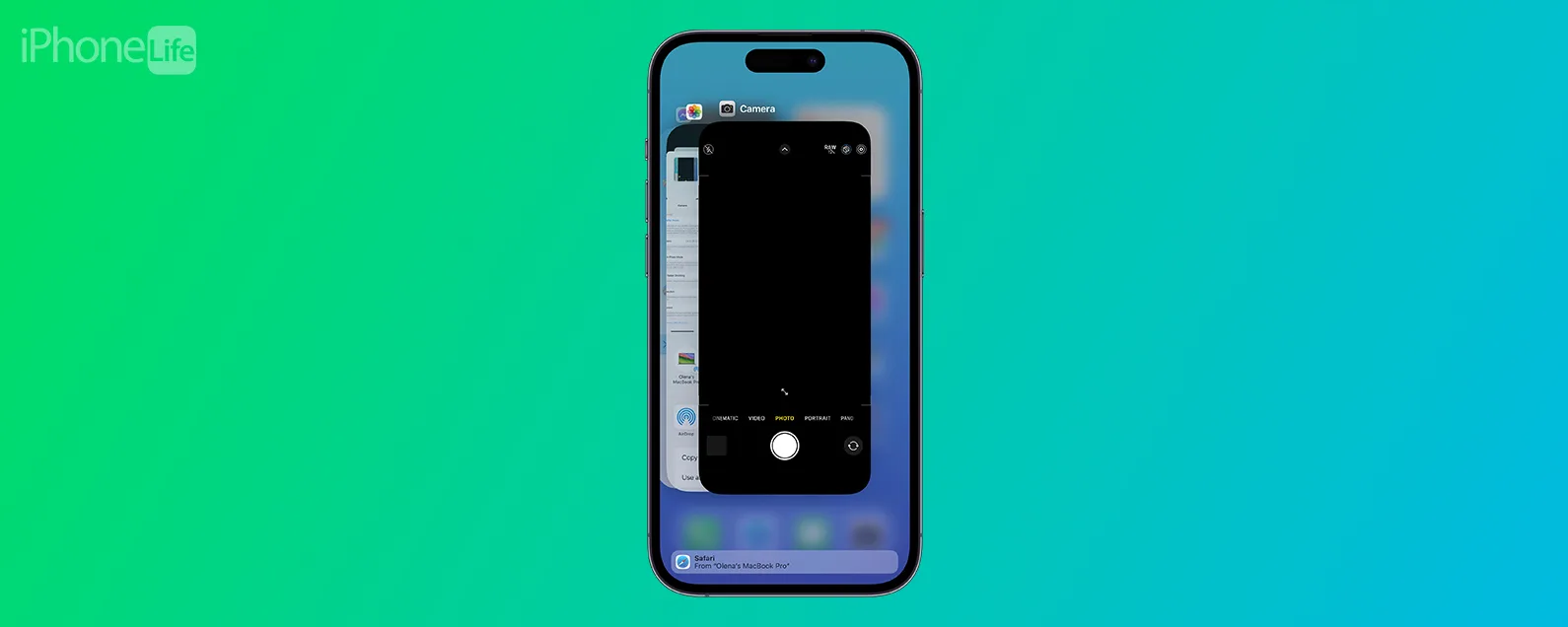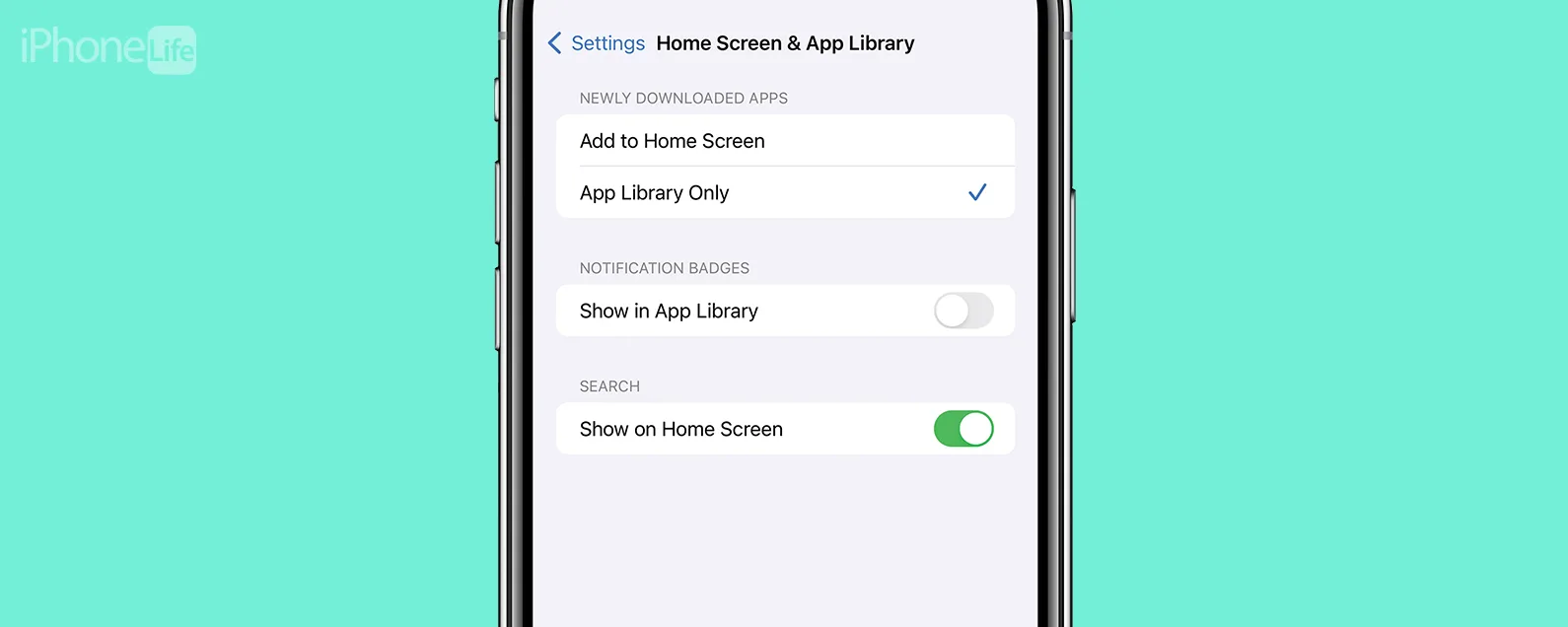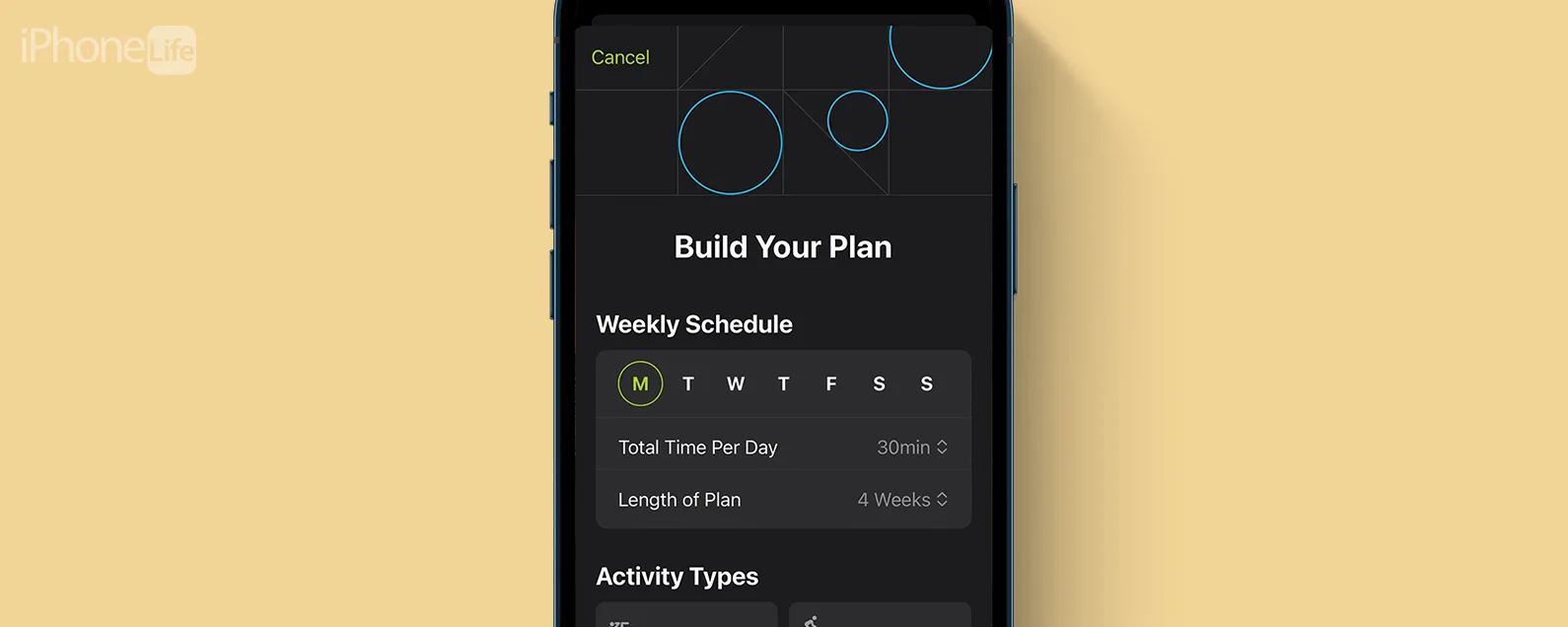經過艾米·斯皮茨法登 兩人 更新於 01/17/2024
要知道什麼
- 您可以前往 Mac 上的 Apple 選單 > 系統設定 > Apple ID > 要刪除的裝置 > 從帳戶中刪除,取消 iPhone 與 MacBook 的連結。
- 您可以在 iPhone 上前往“設定”>“Apple ID”>“要刪除的裝置”>“從帳戶中刪除”,取消 iPhone 與 Mac 的連結。
- 如果您不想完全取消設備的鏈接,關閉接力可能會解決您的問題。
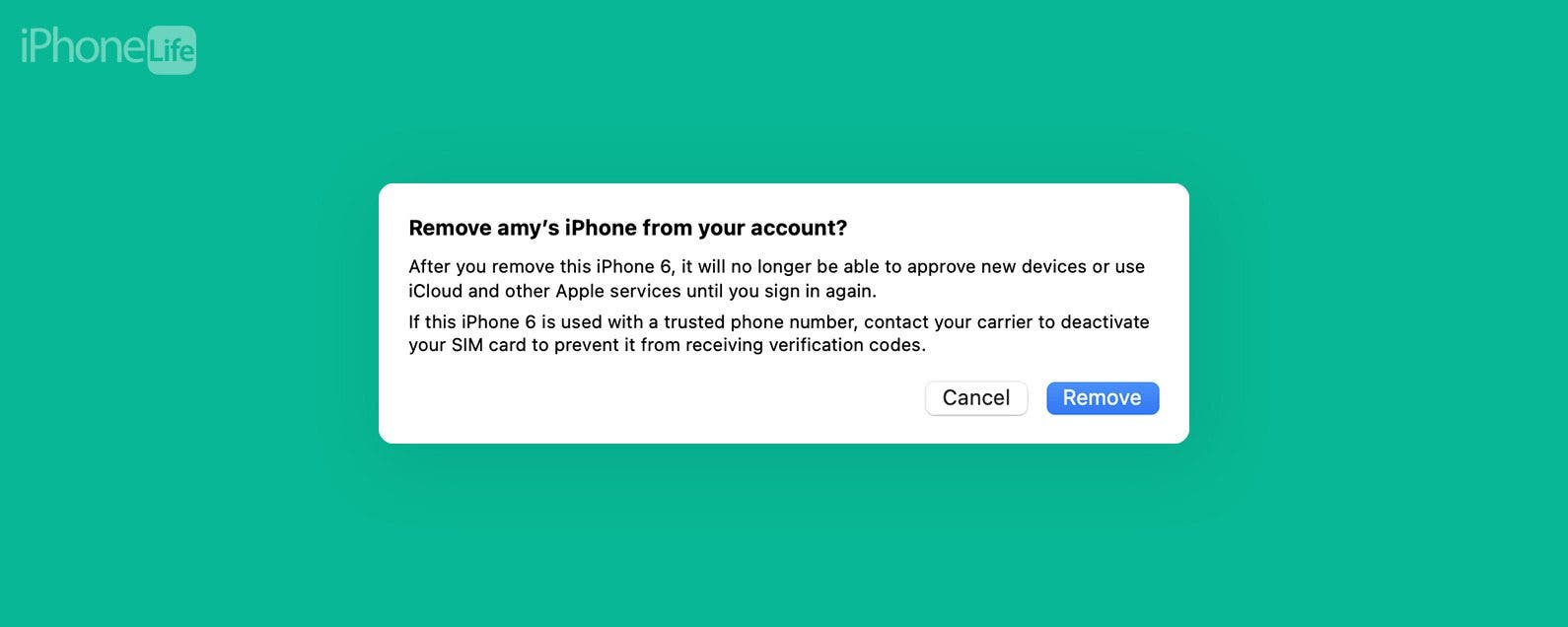
如果您正在尋找如何將 iPhone 與 Macbook 或 Mac 斷開連接,可以透過多種方式繼續操作。我們將介紹如何真正取消 iPhone 與 Macbook 的鏈接,以及一些中間選項,以防您只想在一台設備上使用某些功能。
跳轉至:
如何在 Mac 設定中取消 iPhone 與 MacBook 的鏈接
如果您想要取消 iPhone 與 Mac 的鏈接,即想要斷開 iPhone 與 Mac 關聯的 Apple ID 的連接,有一種非常快速且簡單的方法可以實現此目的。您無需擔心使用 iPhone 並退出您的 Apple ID,不過如果您願意,也可以這樣做。有關管理 Apple 裝置的更專業方法,請查看我們的免費每日提示時事通訊。
若要中斷 iPhone 與 Mac 的連線:

發現 iPhone 的隱藏功能
獲取每日提示(帶有螢幕截圖和清晰的說明),以便您每天只需一分鐘即可掌握您的 iPhone。
- 在 Mac 上,按一下蘋果選單圖標。

- 點選系統設定。

- 點擊您的蘋果ID。

- 捲動並點擊您想要從裝置清單中刪除的裝置。

- 點選從帳戶中刪除...

- 將彈出確認畫面。點選消除。

現在,您的裝置將取消與您的 Apple ID 的關聯,並將保持這種狀態,除非您再次登入。它將不再顯示在 Mac 上的裝置清單中。
如何在 iPhone 設定中斷開 iPhone 與 Mac 的連接
如果您希望 Mac 成為與 Apple ID 斷開連接的設備,您可以使用 iPhone 來啟動它。為此:
- 打開設定應用程式在你的 iPhone 上。

- 點選您的蘋果ID。

- 在裝置清單中點選您要刪除的裝置。

- 輕敲從帳戶中刪除...

- 輕敲消除在彈出的確認框中。

如何透過關閉接力來取消 iPhone 和 Mac 的鏈接
如果您不想從 Apple ID 中刪除任一設備,而只是希望這些設備彼此獨立運行,那麼關閉 Handoff 可能是您的解決方案。關閉 iPhone 上的接力:
- 打開設定應用程式在你的 iPhone 上。

- 輕敲一般的。

- 輕敲隔空播放和切換。

- 切換不可觸摸離開。當滑桿向左移動並且長條圖呈灰色時,您就會知道它已關閉。

要在 Mac 上關閉接力:
- 點選蘋果選單圖標。

- 點選系統設定。

- 點選一般的。

- 點選空投和交接。

- 關閉允許在這台 Mac 和您的 iCloud 裝置之間進行切換。停用時,切換開關將為灰色且位於左側。

- 您會收到一則通知,詢問您是否確定。點選不允許切換如果你是的話。

關閉 Mac 上的 Handoff 將使其無法使用無線鍵盤和滑鼠。如果您想以這種方式斷開 iPhone 與 Mac 的連接,但仍允許 Mac 使用無線設備,請關閉 iPhone 上的接力功能。
常問問題
如何停止透過藍牙在 Mac 和 iPhone 之間共享?
如果您想要停用 iPhone 和 Mac 之間的藍牙共享功能,則必須關閉其中一個或兩個的藍牙。但請注意,您的 iPhone 通常會在一段時間後自動重新啟用藍牙。
如何停止裝置之間的 iCloud 同步?
如果您不希望Mac 透過iCloud 與iPhone 同步,請在其中一台裝置上進入「設定」(如果您使用的是Mac,則進入「系統設定」),點擊或點擊您的Apple ID,然後選擇iCloud 。關閉所有您不想與 iCloud 同步的應用程序,以將它們僅保留在您的裝置上。
我可以斷開 iPhone 訊息與 Mac 的連線嗎?
如果你想Mac 上接收 iMessage 資訊最多的設備,您可以關閉該功能,而無需完全取消 iPhone 和 Mac 的連結。做起來又快又簡單!
每天一分鐘掌握你的 iPhone:在這裡註冊將我們的免費每日提示直接發送到您的收件匣。
主題
特色產品
如果您有未償還的信用卡債務,獲得新的 0% 年利率信用卡可以幫助您緩解還清餘額時的壓力。我們的信用卡專家確定了頂級信用卡,對於想要償還債務而不是增加債務的人來說是完美的!點擊查看所有炒作的內容。
現在,您可以免費試用 Informant 5,透過任務和註釋管理專案、在所有裝置之間同步日曆、享受使用者友好的 30 天日曆視圖等等,體驗生產力的提升。 Informant 5 具有 SmartBar 導航功能,這使得使用和掌握此日曆應用程式變得更加容易。另外,借助深色模式,您幾乎可以在任何地方使用它。借助深色背景,您可以在任何地方(甚至是電影院)檢查任務並安排日程。升級到 iOS 上最好的日曆應用程式和任務管理器!秉持著「辭舊迎新」的精神線人5。